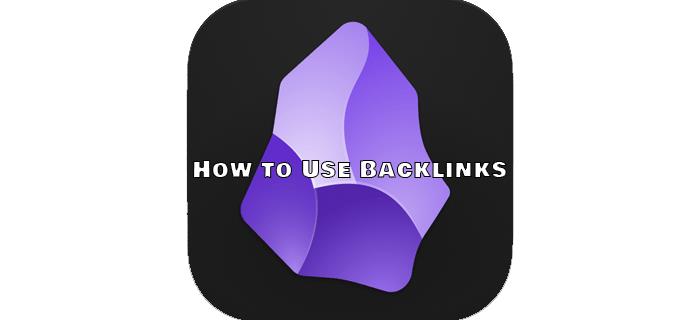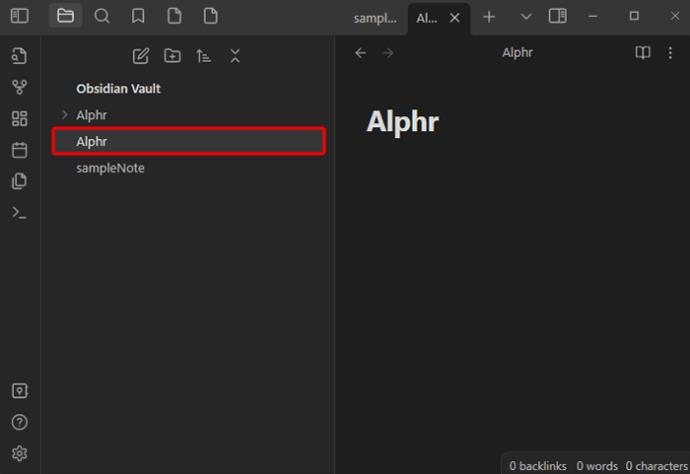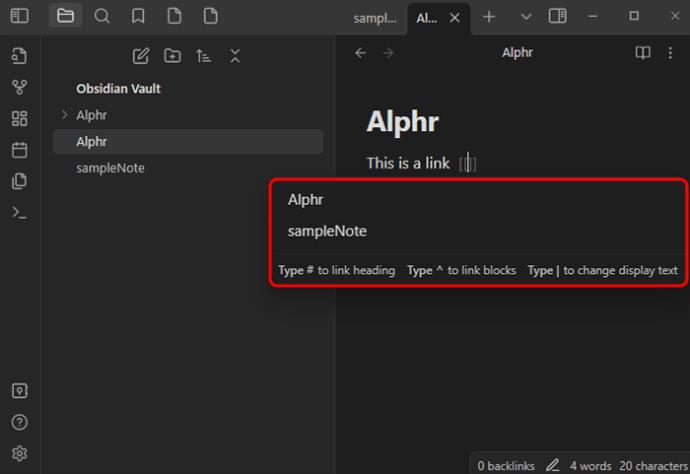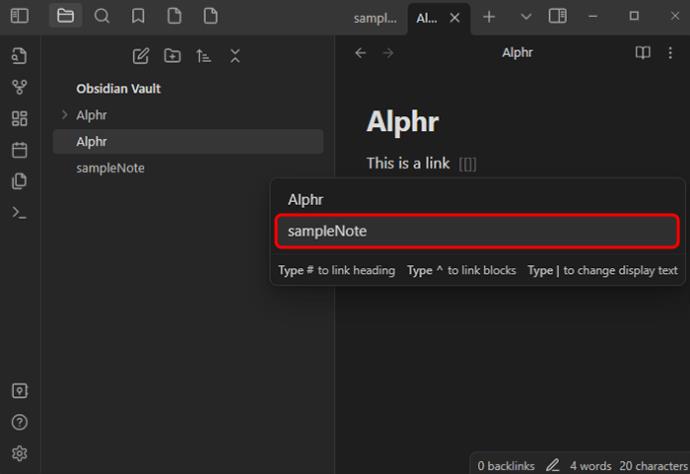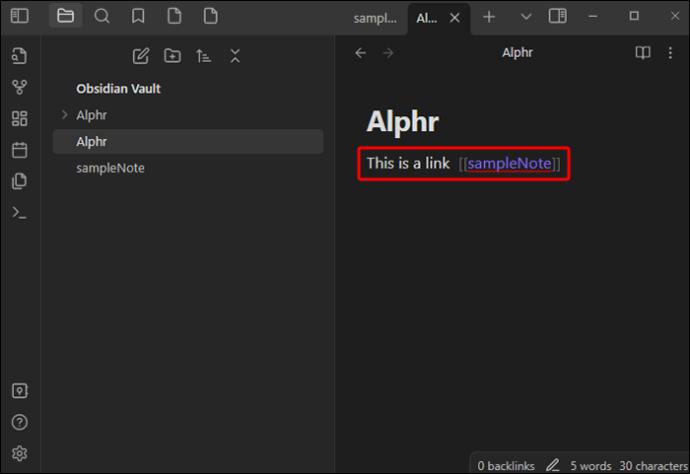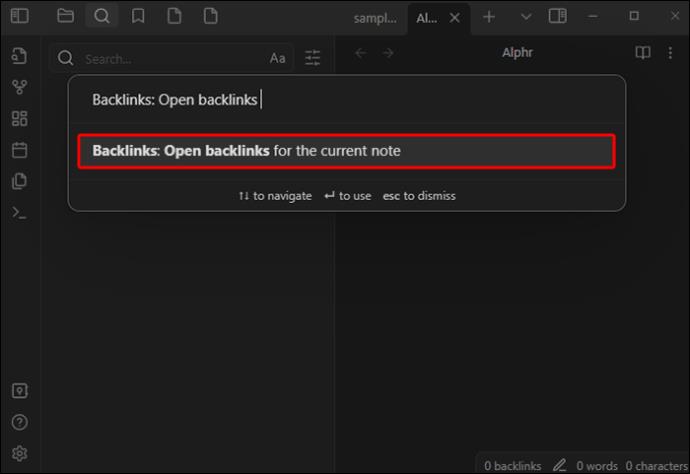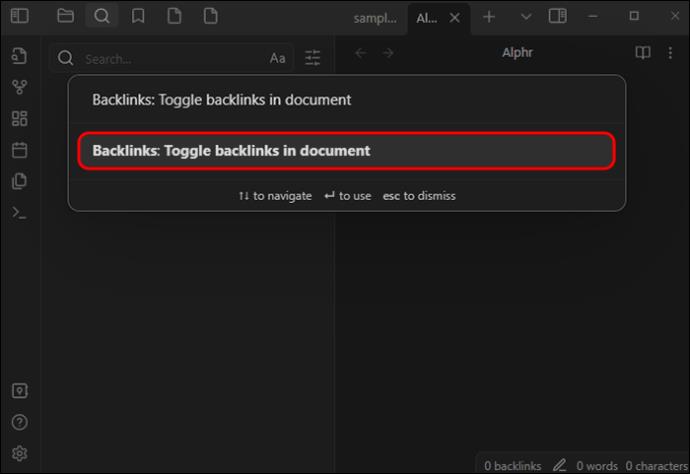Докато използвате Obsidian, може да откриете, че имате нужда от допълнителна информация в подкрепа на бележките си. Но вместо да копирате всичко и да го добавите всичко към една дълга бележка, можете просто да направите връзка към нея. Обратните връзки са чудесен начин за свързване на бележки с идеи, източници и важна информация. Това ви позволява да виждате общи теми сред вашите бележки, да засилите креативността си и да ви свърже с препратки и контекст.
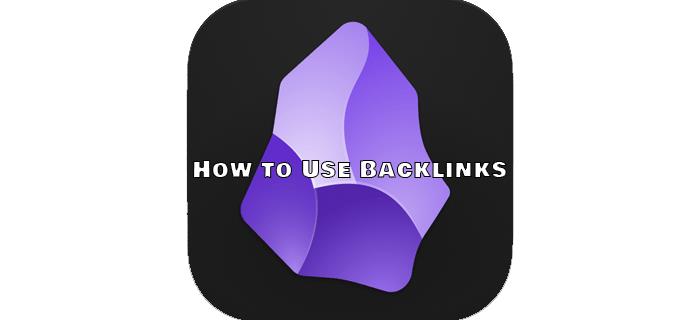
Обратните връзки в Obsidian са връзки, които добавяте към бележка, които я свързват с друга свързана бележка. Използвайки препратки към Obsidian, можете да свържете всичко в бележките си двупосочно. Това означава, че ако свържете страница четири със страница седем, Obsidian също ще вмъкне връзка на страница седма, връзки обратно към страница четири.
Как да създадете обратна връзка в Obsidian
Obsidian обратните връзки се създават с формата на Wikilink с двойни скоби. Например бележката ви ще изглежда като тази по-долу, като скобите водят към друга страница:
„Актуализирах моите [[предишни идеи]] със следните нови.“
Информацията в скобите е връзката към допълнителната бележка. Ето стъпките, които трябва да предприемете:
- Отворете бележката Obsidian, към която искате да добавите връзката.
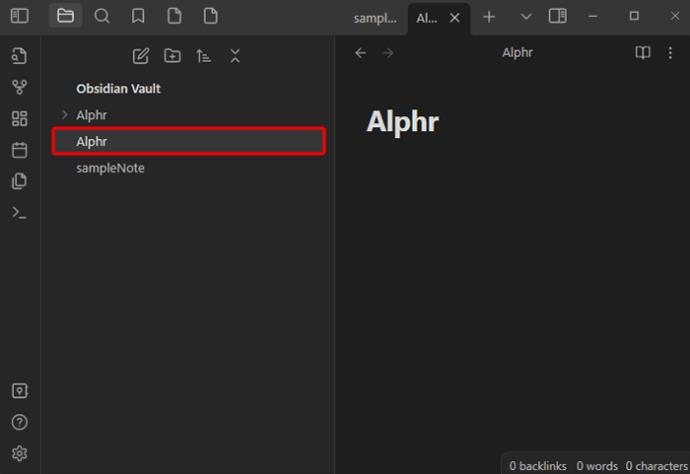
- В текста на бележката, където искате да бъде вмъкната обратната връзка, въведете две скоби. Това ще изведе списък с други бележки.
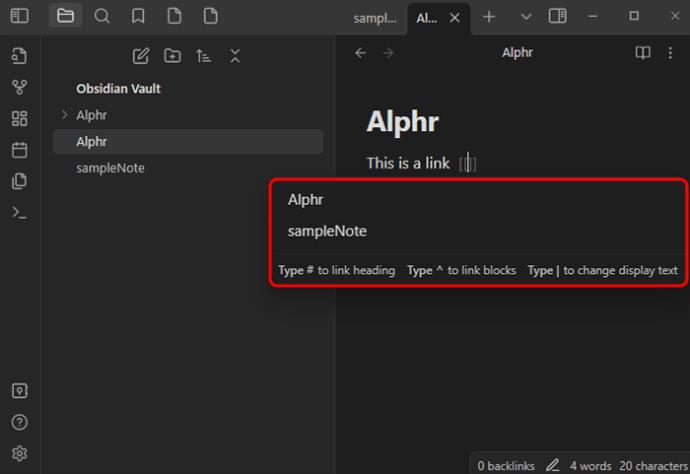
- Изберете бележката, към която искате да се свържете.
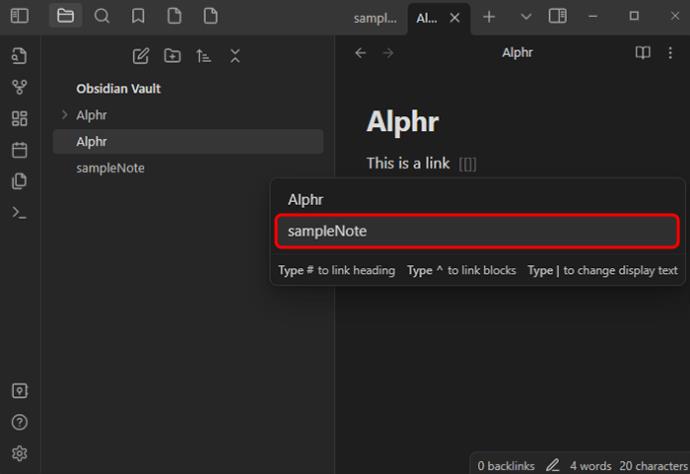
- Като алтернатива докоснете два пъти клавиша за връзка и след това въведете името на бележката, към която искате да се свържете.
- Новата обратна връзка вече е създадена.
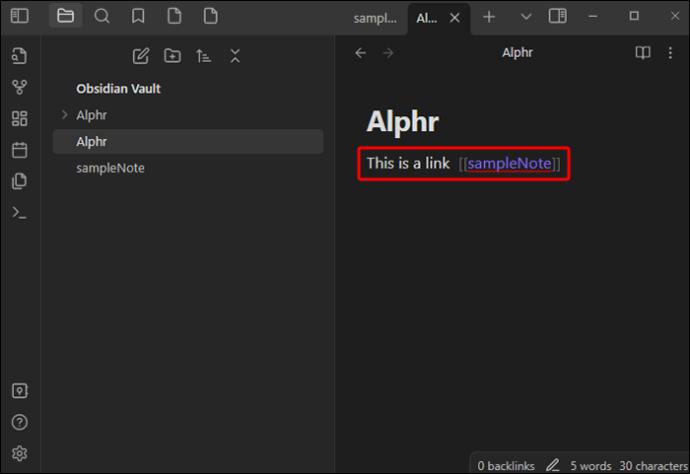
Obsidian по подразбиране се свързва с новата бележка; обаче не го създава, освен ако не следвате връзката. На връзката, като използвате Mac, натиснете „CMD + enter“. В Windows натиснете „CTRL + enter“ Това ви отвежда до другата страница и бележката се запазва във вашия трезор.
Страхотна характеристика на Obsidian е, че обработва всички актуализации на връзките между вашите бележки във фонов режим. Например, ако сте свързали файл C с файл F и преместите файл F, тази връзка остава свързана, защото Obsidian е в синхрон с всички промени във вашите бележки. Това се отнася и за преименуване на бележки; това няма да повлияе на препратките.
Освен да свързвате страниците си с бележки, можете също да създавате връзки към конкретни секции в бележките.
Как да показвате и преглеждате обратни връзки в Obsidian
Obsidian има плъгин за обратни връзки, който показва всички обратни връзки за и споменавания на активните раздели. Има два раздела, които можете да използвате, за да видите обратни връзки: Свързани споменавания и Несвързани споменавания.
- Свързаните споменавания са обратни връзки към бележки с връзка към активната бележка. Това е, когато свържете страница с друга, като използвате формата в скоби, споменат по-горе. [[обратна връзка]]
- Несвързаните споменавания показват всички несвързани употреби на името на активната бележка.
Свързаните и несвързаните споменавания ви помагат да видите как вашите бележки са свързани и ви помагат да създавате повече идеи.
Плъгинът за обратни връзки Obsidian прави следното:
- Свиване на резултатите – можете да разширите всяка бележка, за да покажете всички споменавания вътре.
- Показва повече контекст – ако искате да видите повече подробности за споменаването, можете да изберете да покажете целия абзац.
- Сортирайте вашите споменавания – можете да категоризирате как виждате вашите споменавания.
- Вижте филтъра за търсене – можете да филтрирате вашите споменавания с помощта на текстово поле.
Как да видите обратни връзки за обсидианова бележка
Възможно е да видите всички обратни връзки за определена бележка на Obsidian. За да направите това, изберете „Обратни връзки“ (икона на връзка и стрелка) от раздела вдясно, за да видите всички активни обратни връзки към бележки. Ако вашият раздел Обратни връзки не се показва, отворете командната палитра и изберете „Обратни връзки: Показване на обратни връзки“.
Докато не го свиете, разделът за обратни връзки показва всички обратни връзки за активна бележка и когато превключите към друга бележка, той автоматично се актуализира. Ако искате да видите обратни връзки за бележка, която не е активна, трябва да отворите раздел „Свързани“ обратни връзки. Ето как да направите това:
- Отворете „Командна палитра“.

- Изберете „Обратни връзки: Отваряне на обратни връзки за текущата бележка.“
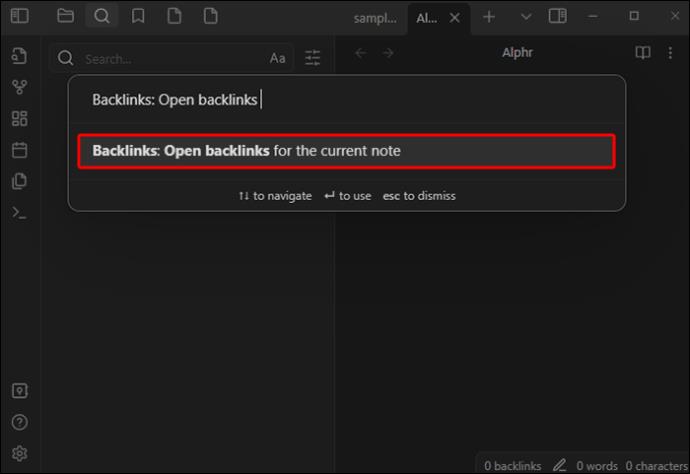
Отваря се отделен раздел до вашата активна бележка, който показва иконата за връзка, потвърждаваща, че е свързан с вашата бележка.
Освен преглед на обратни връзки в отделен раздел, обратните връзки могат да се видят и в долната част на бележка. За да видите обратните връзки по този начин, направете следното:
- Отворете „Командна палитра“.

- Изберете „Обратни връзки: Превключване на обратни връзки в документа.“
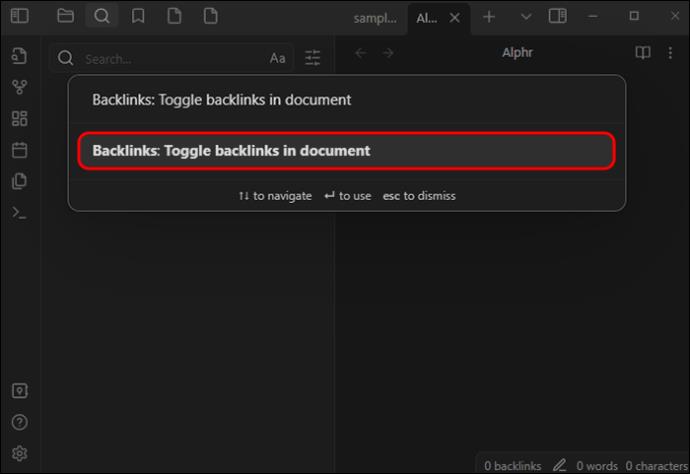
- Като алтернатива в предпочитанията на приставката за обратни връзки изберете „Обратна връзка в документа“, което автоматично ще превключва всички обратни връзки, когато се отвори нова бележка.
Предимства от използването на препратки
Използването на обратни връзки в Obsidian може да ви осигури допълнителен контекст за бележките, които разглеждате. Когато препращате към друга бележка с обратна връзка, ще получите обобщение на цялата дейност, свързана с тази конкретна бележка, или ще видите как бележката е свързана с други мисли, идеи или бележки.
Друга страхотна функция в Obsidian за обратни връзки е графиката на знанието. Тази графика показва страници, които са свързани и къде са свързани. Това ви помага да видите проекта си от различен ъгъл. Можете допълнително да категоризирате тази графика, като добавите филтри, промените силите на възлите или редактирате опциите за показване. За да получите нова гледна точка върху даден проект, графиката на знанието има функция за анимация, която свързва страниците ви с бележки поотделно.
Използване на връзки към контейнери
Когато пишете бележка в Obsidian, можете да добавите връзка към контейнер, към която да се върнете по-късно. Това може да се направи както с всяка друга бележка: ако щракнете върху връзката, тя създава бележката. Но с връзките към заместители няма нужда първо да правите бележката и след това да я свързвате по-късно. Например, ако пишете бележки за координиране на събитие, можете да използвате връзка за контейнер, за да създадете пространство за възможни доставчици и свързани бизнеси, когато започнете да създавате бележка за тях. Можете също така да свържете бележка за контейнер към бъдеща дата и когато тази секция за дата бъде създадена във вашия файл с дневни бележки, връзката ще стане активна.
Използване на добавка за заглавие за автоматично свързване за външна връзка
Можете да добавяте външни връзки към вашите бележки, например връзки към уебсайтове. За да направите това, можете да използвате приставка като Auto-Link title . Използването на тази добавка ви позволява да копирате URL на всеки браузър и да го поставите в Obsidian, който автоматично ще се свърже към сайта, ще извлече заглавието на страницата и ще създаде връзка към Obsidian, използвайки това заглавие. Освен това бележките ви изглеждат по-чисти.
Разликата между тагове и връзки в Obsidian
В Obsidian можете да използвате връзки и тагове заедно, но има някои съществени неща, които трябва да запомните.
- Когато използвате връзки и редактирате име на Obsidian файл, всички връзки в тази папка се променят автоматично, за да сочат към правилното място. Това не се случва с етикети.
- Щракването върху етикет Obsidian създава търсене за всички файлове с етикета.
- Щраквайки върху връзка в Obsidian, вие не само отваряте свързаната бележка (освен ако не е връзка за контейнер), но също така ще създадете нова, ако вече не съществува.
Картографирайте вашите мисли и идеи с обсидиански препратки
С обратните връзки Obsidian няма да ви се налага да четете страници с бележки, опитвайки се да намерите конкретна важна свързана информация. Освен това, когато маркирате концепции във вашите бележки или използвате вътрешни връзки за свързване с други бележки, вие създавате графика, която Obsidian използва, за да ви помогне да следите всички тези подобни идеи или мисли.
Obsidian обратните връзки се правят с метода на двойните скоби на Wikilinks , а плъгин за обратна връзка може да ви покаже всички обратни връзки за всички активни раздели. Можете също да използвате палитрата с команди, за да видите активните обратни връзки на вашите бележки.
Как използването на обратни връзки в Obsidian ви помогна да следите идеите си? Уведомете ни в секцията за коментари по-долу.